Sådan indstilles Reddit-baggrunde som baggrund på pc og Android automatisk

At indstille dine Reddit-baggrunde som baggrund vil ikke påvirke brugen af webstedet, men vil hjælpe med din oplevelse, mens du surfer.
Nogle gange glemmer du din adgangskode til Windows 7 og skal nulstille den for at logge ind på din enhed.
Den gode nyhed er, at det er ret praktisk at gøre dette. Der findes en funktion, der gør det nemt, og der er også en række kommandoprompt-tricks, der kan hjælpe dig med at nulstille din glemte adgangskode.
Den nemmeste måde er at nulstille din adgangskode i Windows 7 ved hjælp af kommandoprompt. Hvis din Windows 7-pc har andre administrative konti, kan du nemt logge på Windows 7 gennem dem.
Når du er logget ind, kan du nemt nulstille den adgangskode, du har glemt. Dette kan gøres ved hjælp af kommandoprompt og følgende trin:
1. Klik på startknappen.
2. Gå til søgefeltet og skriv 'cmd'. Du får dit resultat.
3. Højreklik på resultatet, og vælg Kør som administration blandt de givne muligheder. Dette åbner den administrative kommandoprompt.
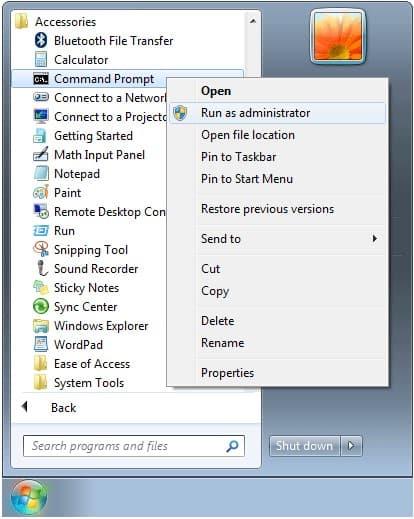
4. Når den er åbnet, skal du køre kommandoen for at nulstille adgangskoden, der er gået tabt/glemt.
5. Erstat dit kontonavn med brugernavn og erstat det nye med new_password.
En anden metode, der effektivt bruges til at nulstille adgangskoden, er ved at bruge kommandoprompt i sikker tilstand. Mange versioner af Windows-familien, inklusive Windows 7, har en indbygget administrationskonto, der er skjult, og som standard har denne konto ikke nogen adgangskode.
Hvis du glemmer adgangskoden til den konto, du regelmæssigt bruger, kan du få adgang til denne indbyggede administratorkonto i sikker tilstand. Derfra kan du nulstille adgangskoden, som du har glemt med kommandoprompten med følgende trin:
1. Når du starter Windows, skal du trykke på og holde F8-tasten nede, indtil skærmen Avancerede opstartsindstillinger vises.
2. Slip nøglen.
3. Vælg fejlsikret tilstand med kommandoprompt ved hjælp af piletasten og tryk derefter på enter.
4. På login-skærmen vil du se den indbyggede administratorkonto, som normalt er skjult.
5. Når du er logget ind, vil kommandoprompten automatisk blive startet af systemet.
6. Kør den ønskede kommando, og du vil med succes nulstille adgangskoden til Windows 7 i løbet af et sekund.
Det er vigtigt at bemærke her, at denne metode ikke fungerer, hvis administratorkontoen er blevet deaktiveret.
Utilman.exe Trick
En anden metode til at nulstille adgangskoden til Windows 7 er gennem Utilman.exe-tricket. For at bruge dette trick skal du blot følge følgende trin:
1. Brug Windows 7 installationsdisketten til at starte din computer. Så snart skærmbilledet Installer Windows vises, skal du trykke på SHIFT + F10. Dette åbner kommandoprompten.
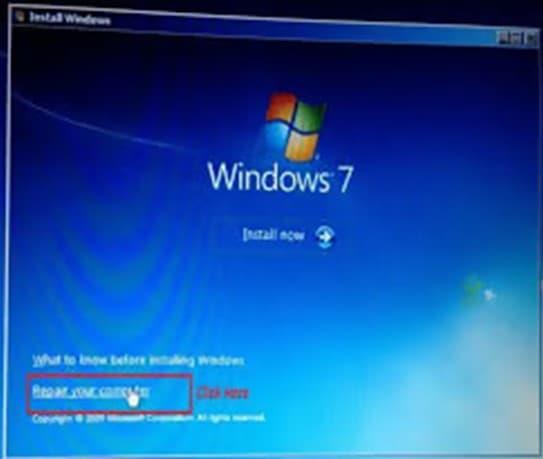
2. Indtast kommandoerne nedenfor.
3. Erstat C: med det diskdrev, hvor Windows 7-systemet blev installeret.
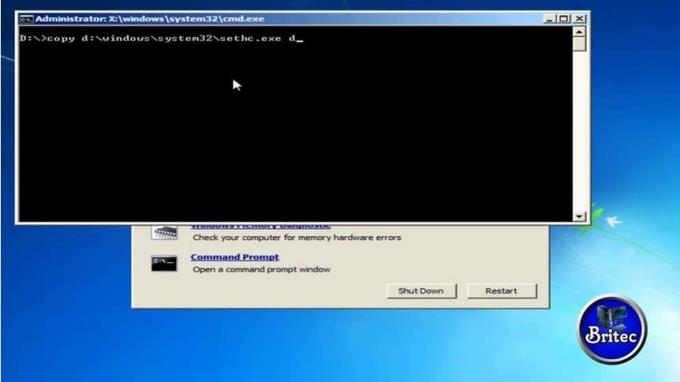
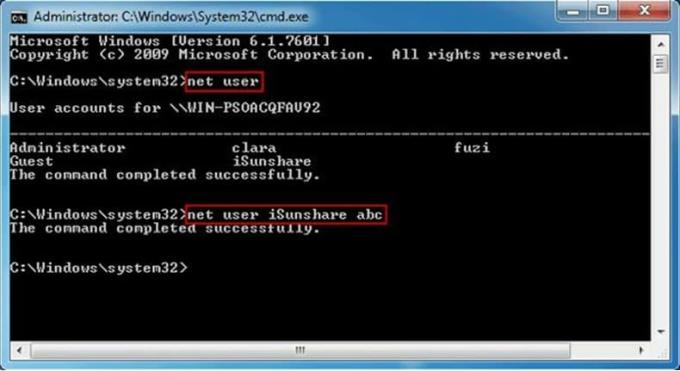
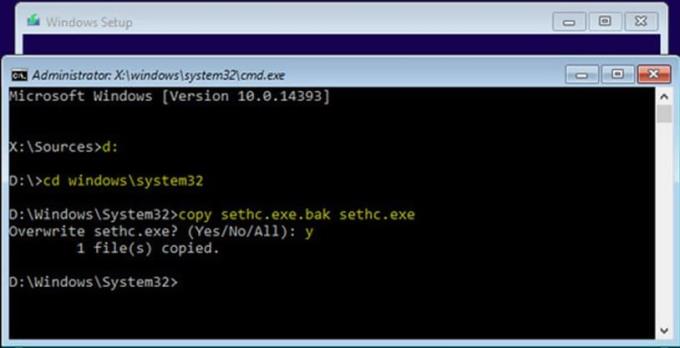
en. C:
b. cd (med små bogstaver) windows\system32,
c. brug derefter,
d. ren (små bogstaver) Utilman.exe Utilman.exe.bak
e. og til sidst,
f. kopi (små bogstaver) cmd.exe Utilman.exe
4. Erstat C: med det drev, hvor du gemte dit Windows 7-system. Genstart pc'en. Nulstil din adgangskode.
Der er fordele og ulemper, uanset om du vælger at blive på Windows 7 eller migrere til et nyt system. Overvej dine muligheder og afgør selv, hvad der ville være den bedste løsning til dine behov eller behovene i din virksomhed.
Fordele
– Billigere
– Ikke mere læring
– De fleste apps fungerer
– Ingen migrering
Ulemper
– Ikke mere support
– Nogle apps virker ikke
– Formindskelse af sikkerheden
– Formindskelse af nytte over tid
Du kan købe et USB-drev med og slutte dig til millioner af brugere verden over på en platform, der anses for at være industristandarden.
At indstille dine Reddit-baggrunde som baggrund vil ikke påvirke brugen af webstedet, men vil hjælpe med din oplevelse, mens du surfer.
Microsoft har annonceret, at januar 2020 vil markere afslutningen på livet for Windows 7, hvilket betyder, at officiel support til produktet ikke længere vil fungere.
Det er et velkendt faktum, at de fleste af de apps, der ejes af Facebook, nu har en "Stories"-funktion. Den er også til stede på WhatsApp i form af "WhatsApp-status". Desværre må de fleste brugere ty til at tage et skærmbillede.
Vi udforsker funktionerne i Office 365 eller Office 2019 og afgør, om det er det rigtige køb.
Med Windows 10 kan du øjeblikkeligt få adgang til de programmer eller programmer, du har brug for, ved at fastgøre dem til proceslinjen.
Windows 10 er den seneste tilføjelse til Windows-familien, og det var Microsofts mål, da det udviklede det opdaterede OS for at gøre det sikrere og mere sikkert.
Windows 10 kommer med mange nye funktioner, men af dem alle er Cortana en af de bedste. Du kan endda bruge den til at lukke din pc ned.
Hvis du er teknisk kyndig, kan du bruge disse instruktioner til at installere One UI Beta på Galaxy Note 9, S9 og S9 Plus.
Animojis var en af de mest omtalte funktioner på iPhone, da Animojis blev lanceret, men de har været begrænset til kun iPhone X fra nu af. Der er dog en måde at få noget sammenligneligt på din Android-enhed.
At få løst opgaver uden afbrydelse er altid tilfredsstillende. Konstante distraktioner kan være frustrerende og irriterende. Det samme gælder for arbejde på skærmen. Gentagne annoncer dukker op
Især i arbejdspladssituationer bør du kende vigtige genveje i Microsoft Outlook for at gøre dit arbejde nemmere, og så du kan løse eventuelle opgaver hurtigere.
I gamerens verden betragtes Windows som en af de bedste platforme at bruge. Windows 10 får flere opdateringer hvert år, der forbedrer pc-spil med speciel softwareoptimering.
Det er almindeligt forstået, at en af hovedforskellene mellem en iPhone og en Android er, at Android-telefoner ikke kan bruge iMessage. Grunden til, at folk antager, at iMessage ikke er en mulighed
Flere Android-brugere kan have deres eget rum med deres egne apps og data på deres enheder. Sådan sætter du det hele op.
Windows 10 er et Microsoft-operativsystem, der blev lanceret i 2015. Det er et af Microsofts mainstream-operativsystemer. Windows 10-brugere modtager softwareopdateringer fra tid til anden. Disse opdateringer forsøger at forbedre Windows 10s driftskapacitet, men den overordnede fremtid er ikke klar, og selv dem, der er fortrolige med Microsoft-produkter, er ikke helt sikre på, hvad der venter forude for OS.
Akronymet NFC står for Near Field Communication. Som navnet antyder, muliggør den kommunikation mellem kompatible enheder, der er inden for tæt rækkevidde.
Hvis du er Windows-bruger, støder du muligvis på den sorte pil. Du kan se den sorte pil i alle versioner af Windows i Enhedshåndtering. Hvad mener de?
Android Pie, også kendt som Android 9 Pie, er den seneste version af Android OS. Den blev første gang lanceret i 2018, og opdateringen er tilgængelig til næsten alle nye Android-telefoner.
Android-telefoner bruger et af de bedste og mest stabile operativsystemer, der findes, men nogle gange kan dette operativsystem forårsage problemer. Hvis du føler, at der er noget galt, kan du prøve at genstarte enheden i fejlsikret tilstand for at se, om det løser problemet.
Vi undersøger, om en opgradering til Microsoft Office 2019 er det værd med denne anmeldelse af produktet.
Der er mange grunde til, at din bærbare computer ikke kan oprette forbindelse til WiFi, og derfor er der mange måder at løse fejlen på. Hvis din bærbare computer ikke kan oprette forbindelse til WiFi, kan du prøve følgende metoder til at løse problemet.
Efter oprettelse af en USB-opstart for at installere Windows, bør brugerne kontrollere USB-opstartens ydeevne for at se, om den blev oprettet korrekt eller ej.
Adskillige gratis værktøjer kan forudsige drevfejl, før de sker, hvilket giver dig tid til at sikkerhedskopiere dine data og udskifte drevet i tide.
Med de rigtige værktøjer kan du scanne dit system og fjerne spyware, adware og andre ondsindede programmer, der muligvis lurer på dit system.
Når en computer, mobilenhed eller printer forsøger at oprette forbindelse til en Microsoft Windows-computer via et netværk, kan fejlmeddelelsen "netværksstien blev ikke fundet" — Fejl 0x80070035 — vises muligvis.
Blå skærm (BSOD) er en almindelig og ikke ny fejl i Windows, når computeren oplever en alvorlig systemfejl.
I stedet for at udføre manuelle og direkte adgangshandlinger på Windows, kan vi erstatte dem med tilgængelige CMD-kommandoer for hurtigere adgang.
Efter utallige timers brug af deres bærbare computer og stationære højttalersystem, opdager mange, at et par smarte opgraderinger kan forvandle deres trange kollegieværelse til det ultimative streamingcenter uden at sprænge budgettet.
Internet Explorer vil blive fjernet fra Windows 11. I denne artikel vil WebTech360 guide dig til, hvordan du bruger Internet Explorer på Windows 11.
En bærbar computers touchpad er ikke kun til at pege, klikke og zoome med. Den rektangulære overflade understøtter også bevægelser, der giver dig mulighed for at skifte mellem apps, styre medieafspilning, administrere filer og endda se notifikationer.




























